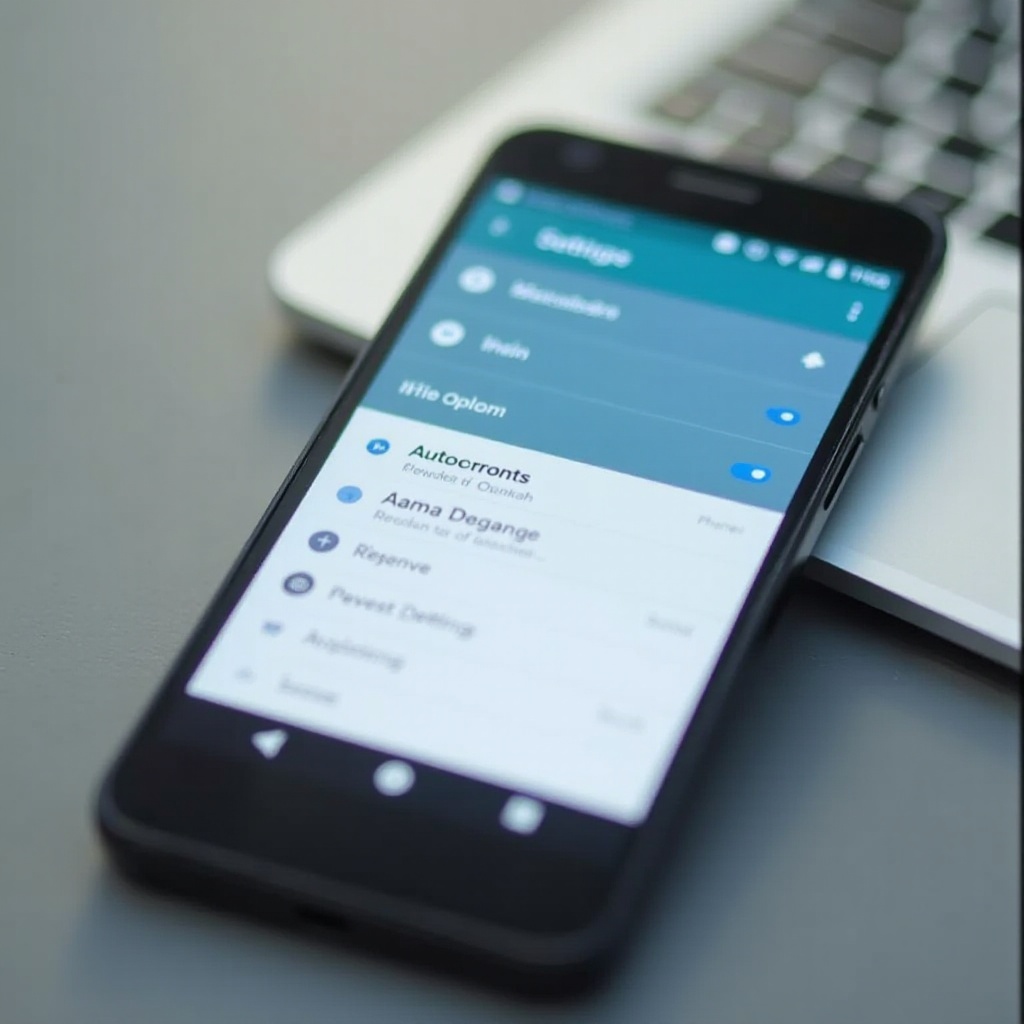
Einführung
Viele Android-Nutzer sind von der Autokorrekturfunktion ihres Geräts frustriert. Während dieses Tool darauf abzielt, das Tippen zu verbessern, indem es häufige Fehler korrigiert, liegt es oft daneben, indem es Absichten falsch interpretiert, besonders wenn es auf einzigartige Schreibweisen oder Fachjargon stößt. Die Fähigkeit, diese Einstellungen zu bearbeiten und anzupassen, kann diese Quelle der Frustration in einen wertvollen Vorteil verwandeln. Indem Sie sich mit der Anpassung der Autokorrektur befassen, optimieren Sie das Tippen auf Ihrem Android-Gerät und stellen sicher, dass es Ihrem einzigartigen Stil und Ihren Kommunikationsbedürfnissen entspricht.
Dieser Artikel bietet eine Schritt-für-Schritt-Anleitung, die Ihnen beim Navigieren durch die Einstellungen Ihres Android-Geräts hilft. Am Ende werden Sie nicht nur verstehen, wie die Autokorrektur funktioniert, sondern auch, wie Sie sie für sich arbeiten lassen können, um sowohl die Genauigkeit als auch die Geschwindigkeit auf jedem Android-Gerät zu verbessern.
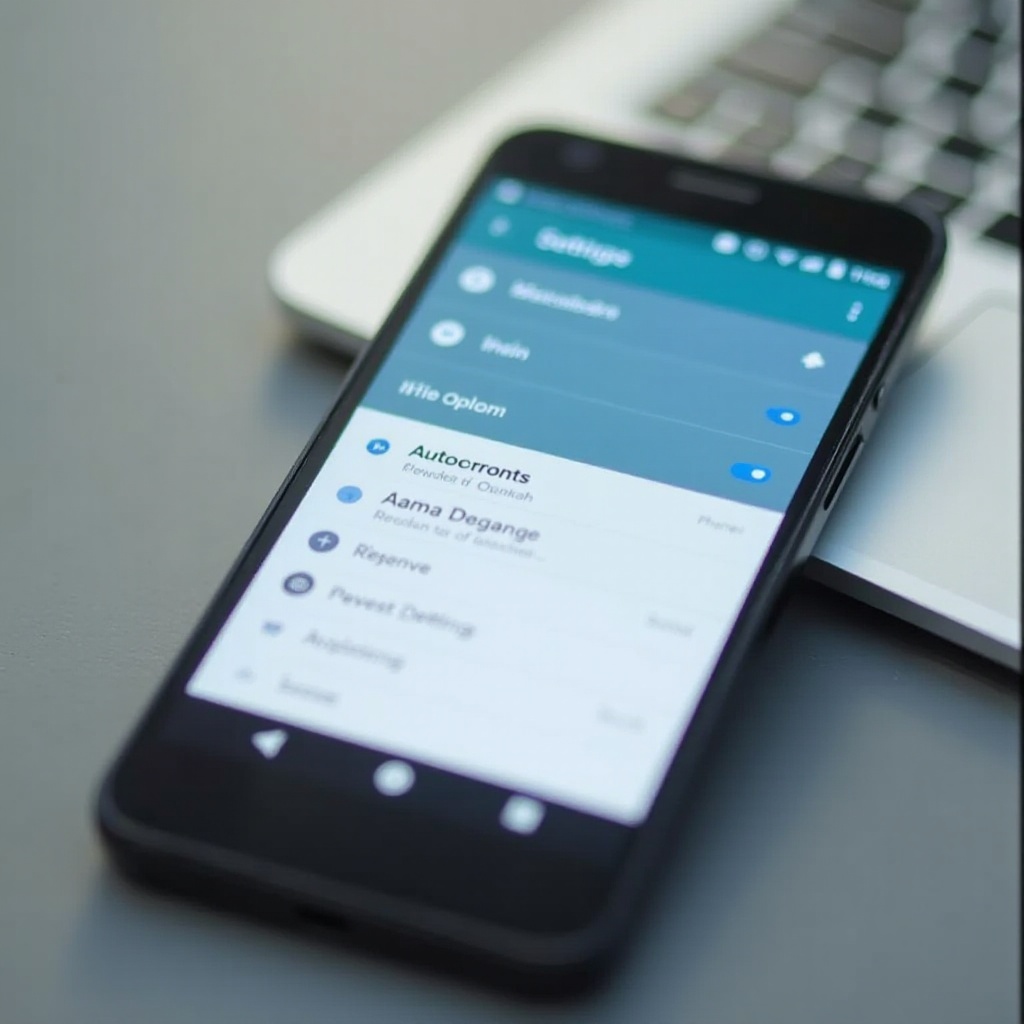
Die Autokorrektur auf Android-Geräten verstehen
Die Autokorrektur fungiert als automatisierter Assistent, der darauf abzielt, falsch geschriebene Wörter zu korrigieren, indem er sie mit einem internen Wörterbuch abgleicht. Wenn im Wörterbuch Begriffe fehlen, die Sie häufig verwenden, treten Probleme auf, da versucht wird, nicht erkannte Wörter zu “korrigieren”. Diese Einschränkung ist insbesondere bei Slang, spezifischen Namen oder branchenspezifischem Jargon zu spüren, die nicht vorab definiert wurden.
Trotz seiner Herausforderungen lernt und passt sich die Autokorrektur im Laufe der Zeit an, wenn sie angemessen angeleitet wird. Diese Funktion, die in die Tastatur Ihres Geräts integriert ist, soll flüssiges Tippen unterstützen, indem sie mit anspruchsvollen Algorithmen kommende Worte vorhersagt. Um jedoch eine optimale Leistung zu erzielen, sind manuelle Anpassungen erforderlich, die das Rätselraten bei Fehlern vermindern und ein nahtloses Tipperlebnis schaffen.
Zugriff auf Tastatureinstellungen und deren Navigation
Um die Autokorrekturfunktion Ihrer Tastatur anzupassen, beginnen Sie mit dem Zugriff auf die Tastatureinstellungen Ihres Geräts. Während der allgemeine Weg auf allen Geräten konsistent bleibt, können je nach Ihrer Android-Version oder der verwendeten Tastatur-App leichte Abweichungen auftreten.
- Einstellungen öffnen: Starten Sie die ‘Einstellungen’-App auf Ihrem Gerät.
- System oder Allgemeine Verwaltung finden: Navigieren Sie zum Abschnitt ‘System’ oder ‘Allgemeine Verwaltung’, der systemweite Einstellungen enthält.
- Sprache und Eingabe auswählen: Tippen Sie auf ‘Sprache & Eingabe’, um Konfigurationen der Tastatur anzuzeigen.
- Virtuelle Tastatur wählen: Eine Liste mit installierten Tastaturen wie Gboard oder Samsung Keyboard erscheint.
- Präferenzen ändern: Wählen Sie Ihre aktive Tastatur aus, um ihre Einstellungen, einschließlich der Autokorrektur, anzupassen.
Diese Schritte ermöglichen den Zugriff auf wesentliche Optionen zur Anpassung Ihres Wörterbuchs, zur Einstellung der Empfindlichkeit der Autokorrektur und zur Erkundung weiterer Anpassungen, die besser auf Ihre Vorlieben abgestimmt sind.
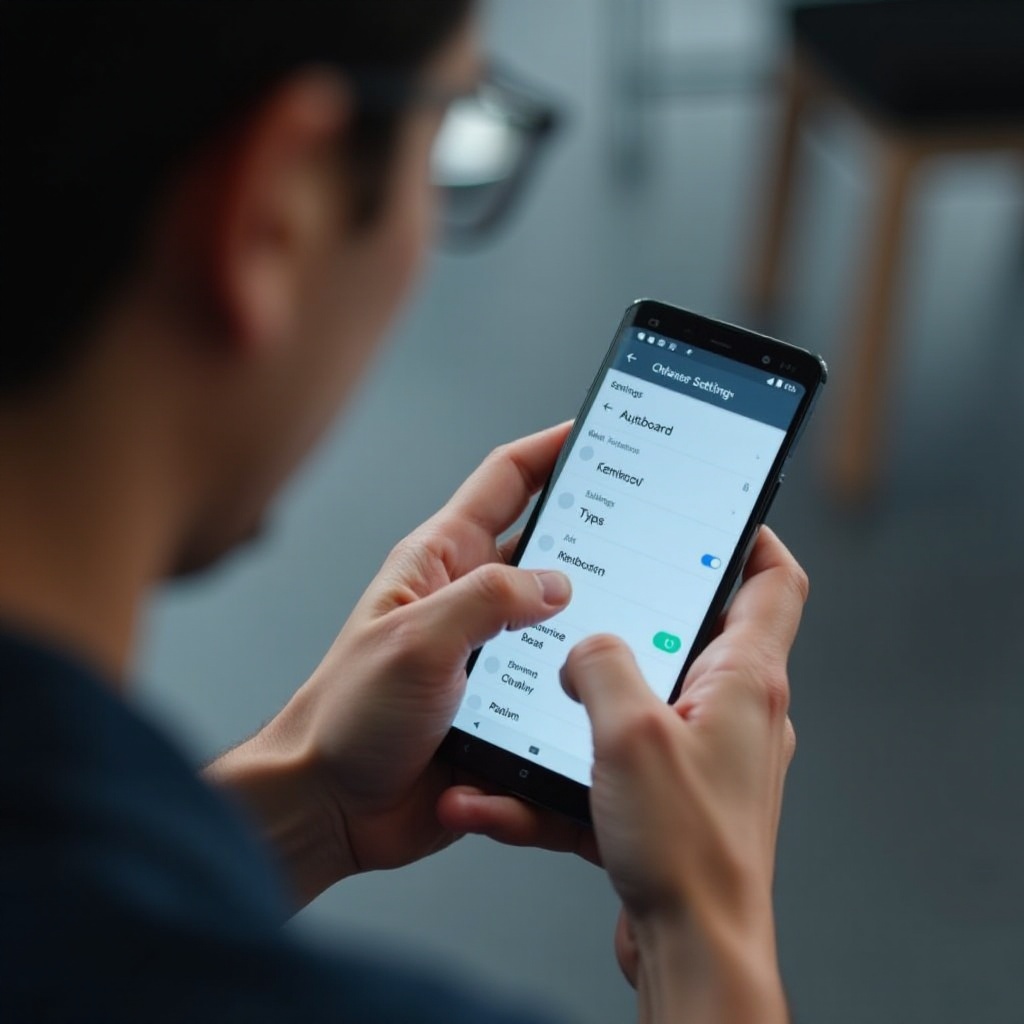
Bearbeiten Ihres Autokorrektur-Wörterbuchs
Die Anpassung Ihres Autokorrektur-Wörterbuchs ist entscheidend, um Tippfehler zu reduzieren. Es stellt sicher, dass wiederkehrende Wörter, Namen und Phrasen korrekt erkannt werden. So geht’s:
Wörter zu Ihrem Wörterbuch hinzufügen
- Wörter manuell hinzufügen: Einige Tastaturen bieten die Möglichkeit, Begriffe direkt beim Tippen hinzuzufügen, indem auf hervorgehobene Wörter getippt wird.
- Wörterbucheinstellungen verwenden: Greifen Sie über die Einstellungen auf das ‘Persönliche Wörterbuch’ zu und geben Sie Ihre Sammlung von Wörtern manuell ein, um unerwünschte Korrekturen zu vermeiden.
Unerwünschte Vorschläge entfernen
- Zum Entfernen tippen: Einige Tastaturen erlauben das Entfernen von Vorschlägen durch langes Drücken beim Tippen, wobei normalerweise eine Option “Aus Vorschlägen entfernen” angeboten wird.
- In den Einstellungen löschen: Rufen Sie über die Einstellungen Ihr persönliches Wörterbuch auf und löschen Sie unerwünschte Einträge, um unnötige Korrekturen zu minimieren.
Anpassung der Empfindlichkeit der Autokorrektur
- Autokorrektureinstellungen öffnen: Passen Sie die Einstellungen an, um den aggressiven Grad der Korrekturen zu steuern.
- Empfindlichkeitsskala: Einige Tastaturen verfügen über eine Empfindlichkeitsskala, mit der Sie den Grad der angewendeten Korrektur genau einstellen können.
Durch die Anwendung dieser Methoden kann die Autokorrektur Ihre Tippgewohnheiten unterstützen und sowohl die Genauigkeit als auch die Personalisierung verbessern.
Nutzung von Tastatur-Apps von Drittanbietern für erweiterte Anpassung
Für Personen, die zusätzliche Funktionen wünschen, bieten Tastatur-Apps von Drittanbietern erweiterte Anpassungsoptionen. Bemerkenswerte Optionen wie SwiftKey, Gboard und Grammarly bieten umfassende Funktionalitätsverbesserungen.
- SwiftKey: Bietet anspruchsvolle Vorhersagetechnologie, die auf der Tippweise über verschiedene Geräte hinweg personalisiert wird.
- Gboard: Integriert sich nahtlos in das Google-Ökosystem und bietet leistungsstarke Autokorrektur- und Suchfunktionen.
- Grammarly Keyboard: Konzentriert sich darauf, nicht nur die Rechtschreibung, sondern auch die Grammatik zu korrigieren, ideal zur Aufrechterhaltung professioneller Kommunikation.
Stellen Sie sicher, dass Sie diese Apps aus vertrauenswürdigen Quellen wie dem Google Play Store herunterladen, um die Sicherheit Ihres Geräts zu gewährleisten.
Erweiterte Tipps für die Verwaltung der Autokorrektur
Optimieren Sie die Autokorrekturfunktion Ihres Geräts mit diesen fortgeschrittenen Strategien:
- Aktualisieren Sie regelmäßig Ihr Wörterbuch: Halten Sie Ihr Wörterbuch aktuell, indem Sie Wörter bei Bedarf hinzufügen und entfernen, um Ihrer sich entwickelnden Sprache gerecht zu werden.
- Wechseln Sie vorübergehend die Tastaturen: Experimentieren Sie mit verschiedenen Tastaturen, wenn wiederkehrende Probleme bestehen, und bewerten Sie, welche Optionen die beste Kompatibilität bieten.
- Nutzen Sie Eingabeverknüpfungen: Erstellen Sie Verknüpfungen für wiederkehrende Phrasen, um Ihren Tippvorgang erheblich zu optimieren.
Die Einbeziehung dieser Strategien verfeinert nicht nur Ihre Tastatur, sondern verringert auch erheblich autokorrekturbezogene Streitigkeiten.

Wie man die Autokorrektur vollständig deaktiviert
Gelegentlich kann sich das Ausschalten der Autokorrektur als die effektivste Lösung erweisen, insbesondere wenn Ihre Sprache vielseitig oder mit technischem Fachjargon durchsetzt ist, der oft falsch interpretiert wird.
- Zu den Tastatureinstellungen navigieren: Rufen Sie das Einstellungsmenü Ihrer aktuellen Tastatur auf.
- Autokorrekturoption finden: Suchen Sie nach ‘Texterkennung’ oder ‘Tipp’-Anpassungen.
- Autokorrektur deaktivieren: Verwenden Sie den Schalter, um die Autokorrektur vollständig auszuschalten.
Diese Option gibt Ihnen die Freiheit, ohne Beeinträchtigung zu kommunizieren, insbesondere beim Umgang mit spezifischer Terminologie.
Fazit
Das Verständnis und die Bearbeitung der Autokorrektureinstellungen auf Android befähigen Nutzer, schneller und genauer zu tippen. Indem Sie Anpassungsoptionen innerhalb der nativen Einstellungen oder durch Drittanbieter-Apps beherrschen, stellen Sie sicher, dass das Tipp-Erlebnis auf persönliche Vorlieben zugeschnitten ist. Ob Sie sich entscheiden, Wörterbücher zu verwalten, Sensibilitäten anzupassen oder alternative Tastaturen zu wählen, Sie sind in der Lage, die Kontrolle über Ihre Kommunikation zu übernehmen.
Häufig gestellte Fragen
Wie kann ich meine Autokorrektur-Einstellungen auf Android zurücksetzen?
Um Ihre Autokorrektur-Einstellungen zurückzusetzen, navigieren Sie zu Ihren Tastatureinstellungen und wählen Sie „Einstellungen zurücksetzen“ oder „Daten löschen“, je nach Tastatur und Gerät.
Sind Tastatur-Apps von Drittanbietern auf Android sicher zu verwenden?
Ja, solange sie aus zuverlässigen Quellen wie dem Google Play Store heruntergeladen werden. Überprüfen Sie die App-Berechtigungen und Nutzerbewertungen, um die Sicherheit zu gewährleisten.
Kann ich mein benutzerdefiniertes Wörterbuch auf mehreren Geräten synchronisieren?
Einige Tastaturen bieten Cloud-Synchronisierungsoptionen an. Überprüfen Sie in den Einstellungen, ob Ihre Tastatur-App die Synchronisation über Geräte hinweg unterstützt.
